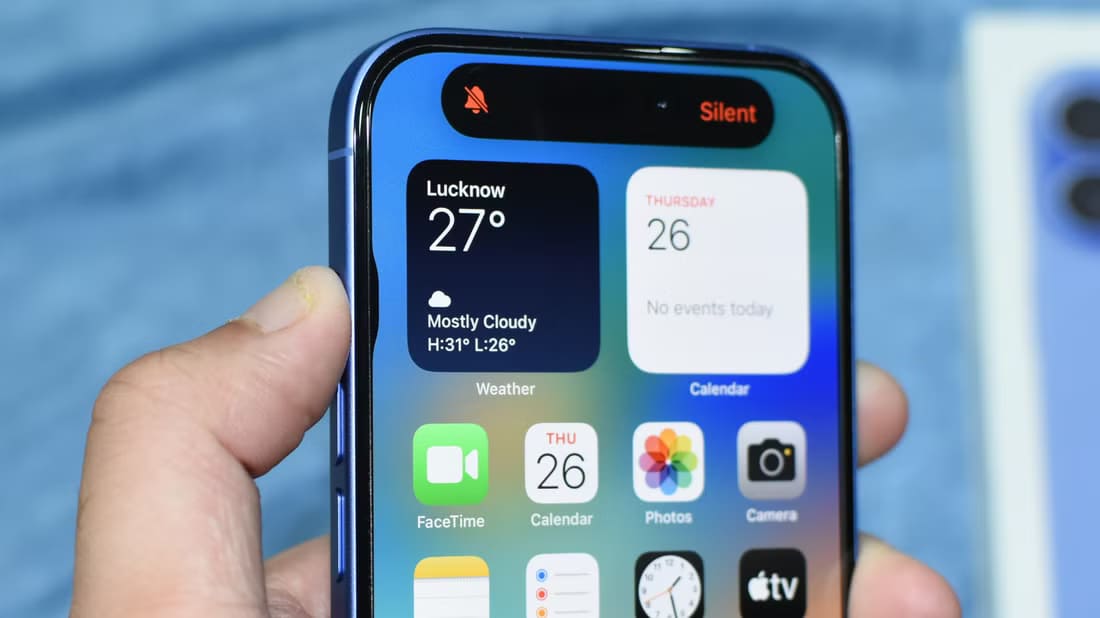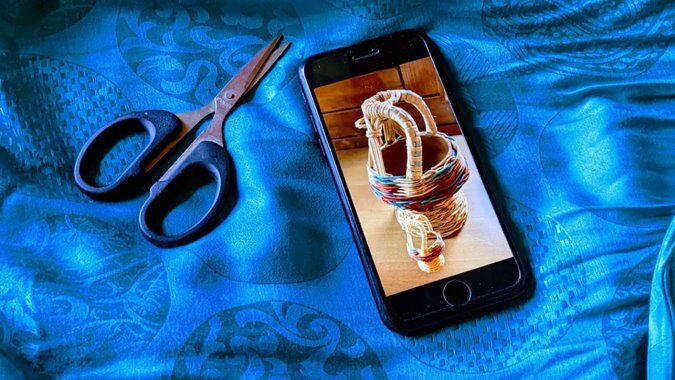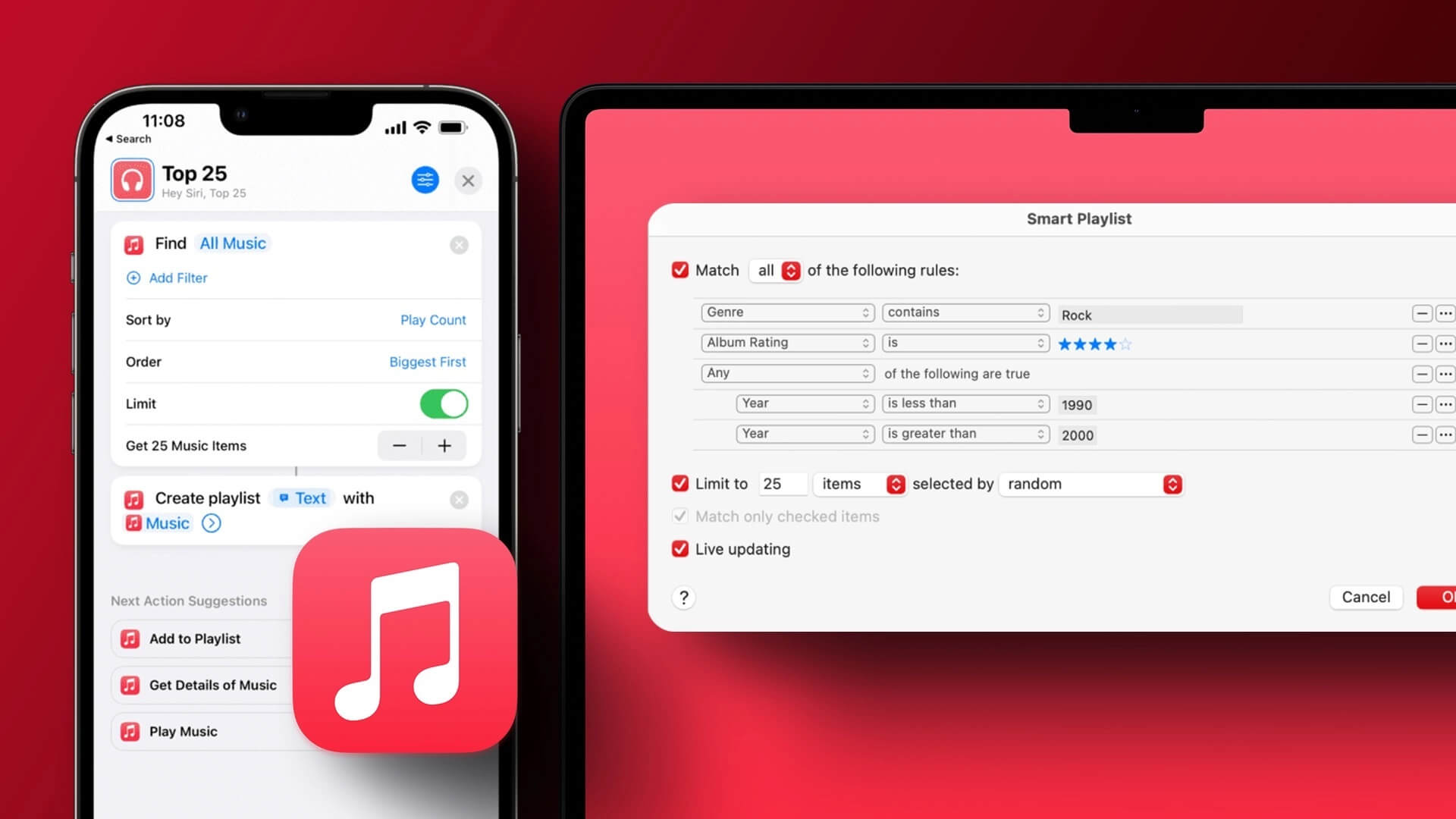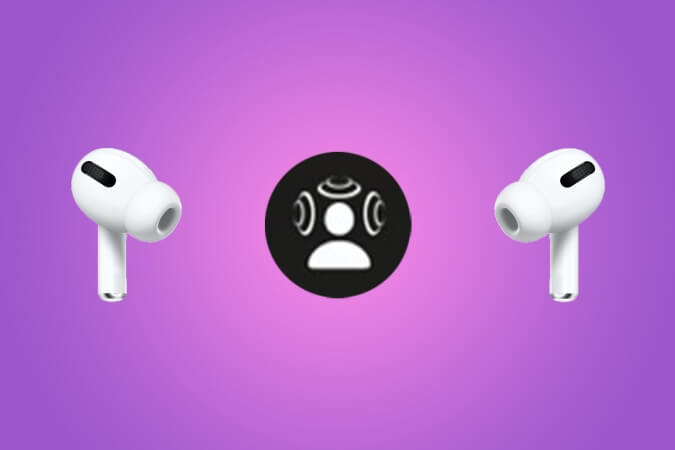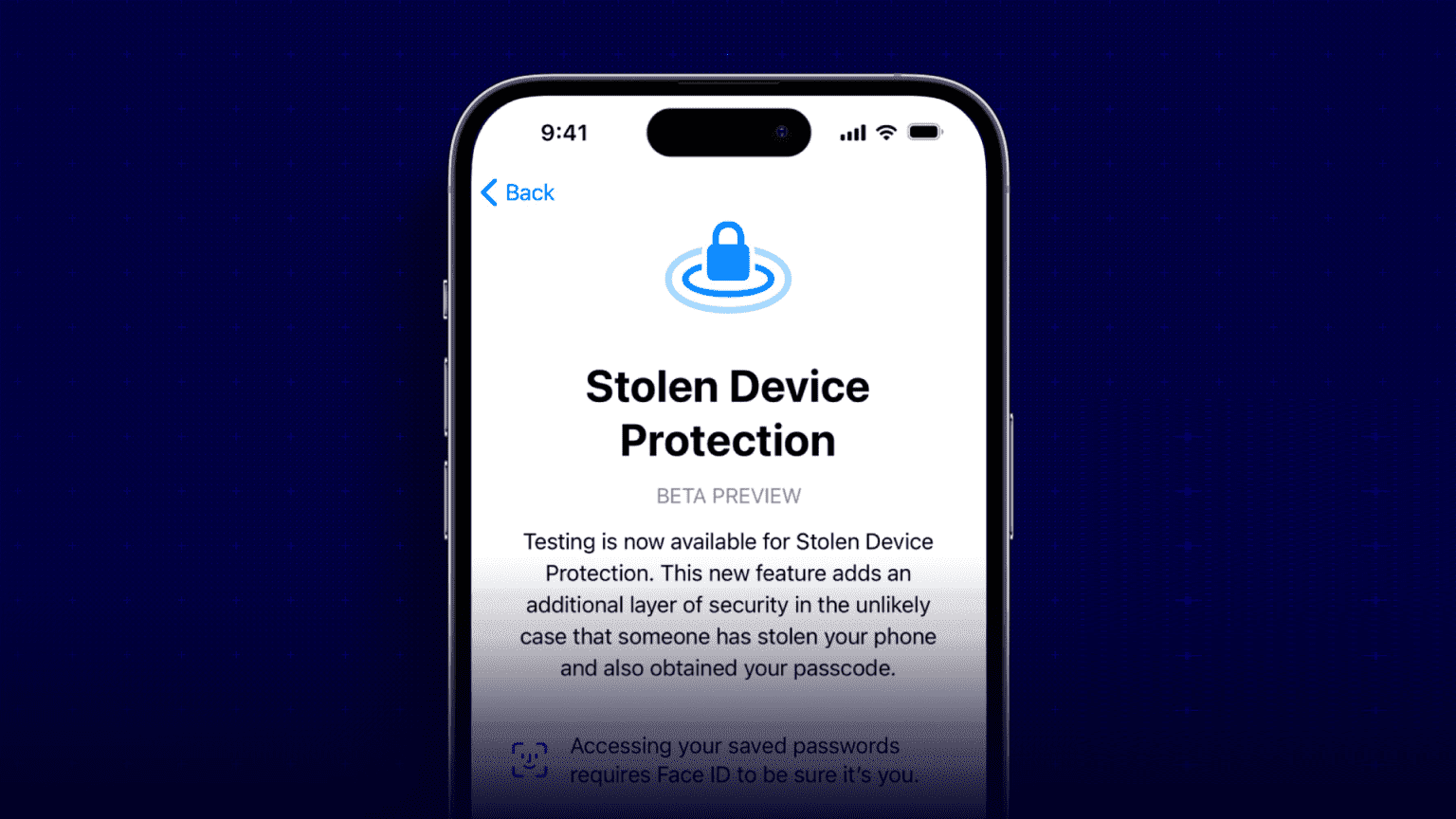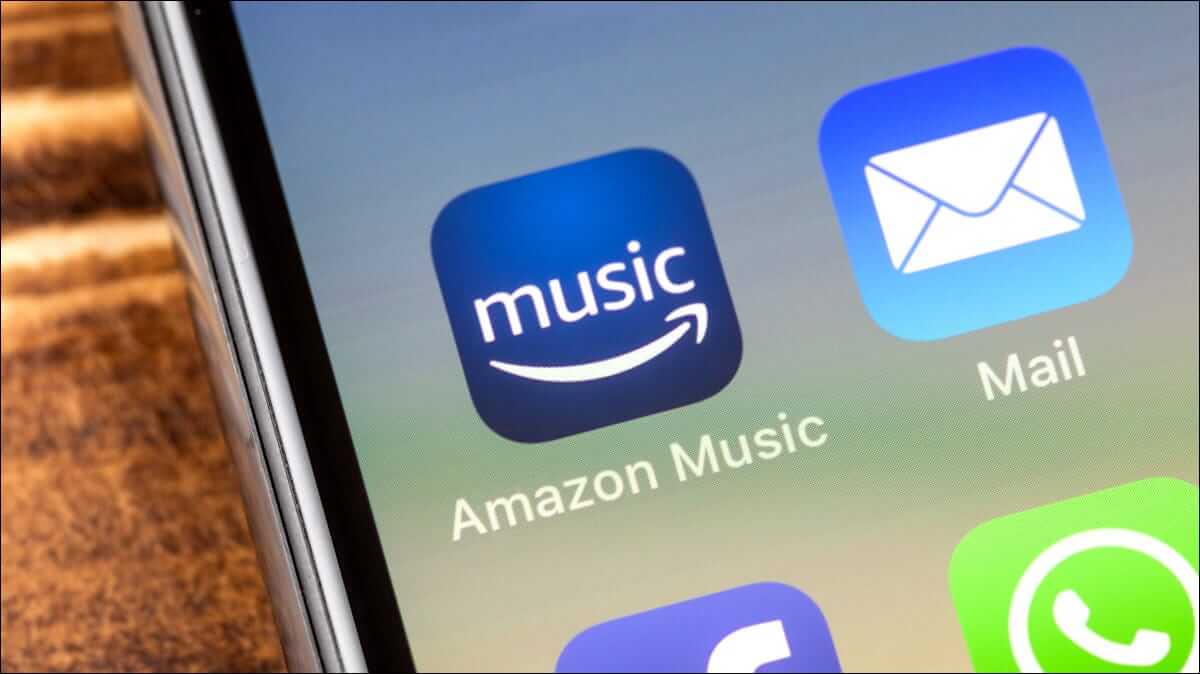تخصيص الأجهزة المحمولة بشكل يتناسب مع احتياجاتك الشخصية أصبح أمرًا بالغ الأهمية، خاصة مع توفر الكثير من الخيارات مثل تخصيص الأزرار وأدوات التحكم. في iPhone، يمكنك تخصيص زر الإجراء ليتفاعل وفقًا لوضع التركيز الخاص بك، مما يساعدك في تحسين تجربتك اليومية وتجنب التشتت. من خلال هذه المقالة، ستتعرف على كيفية ضبط زر الإجراء ليقوم بوظائف مختلفة بناءً على وضع التركيز، مما يوفر لك مزيدًا من الراحة والكفاءة.
أهم النقاط المستفادة
- استخدم اختصارات مخصصة لجعل زر الإجراء الخاص بجهاز iPhone الخاص بك يقوم بإجراءات مختلفة بناءً على وضع التركيز الحالي.
- قم بإنشاء اختصار “إذا كان وضع التركيز هو X” باستخدام إجراء “إذا” لتشغيل إجراءات مختلفة بناءً على وضع التركيز الذي تستخدمه.
- قم بتعيين اختصارك المخصص على زر الإجراء في الإعدادات لأتمتة الإجراءات بناءً على وضع التركيز الحالي.
إن أكبر مشكلة في زر الإجراء الموجود في طرازي iPhone 16 وiPhone 15 Pro هي أنه لا يمكن ضبطه إلا للقيام بشيء واحد. ومع ذلك، من خلال ضبطه لتشغيل اختصار مخصص، يمكنك جعل زر الإجراء الخاص بك يقوم بإجراءات مختلفة بناءً على وضع التركيز الذي يستخدمه جهاز iPhone الخاص بك.
إنشاء اختصار باستخدام وظيفة “If”
إذا كنت تستخدم أوضاع التركيز على جهاز iPhone الخاص بك، فيمكنك إنشاء اختصار لجهاز iPhone وربطه بزر الإجراء الخاص بك لجعله يقوم بأشياء مختلفة بناءً على وضع التركيز الحالي.
على سبيل المثال، قد ترغب في أن يفتح زر الإجراء تطبيق WhatsApp في معظم الأوقات. ومع ذلك، عندما يكون جهاز iPhone الخاص بك في Sleep Focus، فقد يكون من المفيد أكثر أن يقوم زر Action الخاص بك بتشغيل وإيقاف تشغيل مصباحك اليدوي حتى تتمكن من إيجاد طريقك إلى الحمام أثناء الليل. والخبر السار هو أنه يمكنك جعل زر Action الخاص بك يقوم بالأمرين، وتغيير وظيفته تلقائيًا عند تشغيل وضع Focus مختلف.
لإنشاء اختصار لذلك، ستحتاج إلى استخدام وظيفة “If”. بهذه الطريقة، سيقوم اختصارك بتنفيذ مجموعة واحدة من التعليمات إذا تم استيفاء معايير معينة، ومجموعة مختلفة من التعليمات إذا لم يتم استيفاء هذه المعايير. على سبيل المثال، يمكنك إنشاء اختصار سيقوم بتبديل مصباحك اليدوي إذا تم تمكين Sleep Focus وفتح WhatsApp إذا لم يكن كذلك.
بمجرد إنشاء اختصارك المخصص، يمكنك تعيين زر Action الخاص بك لتشغيل هذا الاختصار كلما تم الضغط عليه. سيقوم زر Action الخاص بك بعد ذلك تلقائيًا بتنفيذ الإجراءات المختلفة بناءً على ما إذا كان Sleep Focus قيد التشغيل أو إيقاف التشغيل.
كيفية إنشاء اختصار “If Focus Mode Is X”
لتنفيذ إجراءات مختلفة بناءً على وضع Focus الحالي، سيحتاج اختصارك إلى معرفة وضع Focus الحالي. يعيد إجراء “الحصول على التركيز الحالي” اسم وضع التركيز المستخدم حاليًا، والذي يمكن دمجه بعد ذلك مع إجراء “إذا” لإنشاء اختصار “إذا كان وضع التركيز هو X”.
افتح الاختصارات وانقر على أيقونة “+” (زائد) في الجزء العلوي من الشاشة. انقر على “إجراءات البحث”، واكتب “التركيز” وحدد إجراء “الحصول على التركيز الحالي”.
ابحث عن “If” وأضف الإجراء “If”. انقر على “Icon” وحدد “Name”. انقر على علامة الصليب لإغلاق النافذة، ثم انقر على “Anything” وأدخل اسم Focus، مثل “Sleep”.
ابحث عن الإجراء الذي تريد تشغيله في وضع التركيز هذا. في هذا المثال، أريد تبديل المصباح اليدوي عندما يكون التركيز على وضع السكون قيد التشغيل. للقيام بذلك، ابحث عن “المصباح اليدوي” وحدد “تعيين المصباح اليدوي”. انقر فوق “تشغيل”، وحدد “تبديل” واسحب الإجراء لأعلى حتى يصبح أسفل إجراء “If” مباشرةً.
الآن، تحتاج إلى إضافة الإجراء الذي تريد تشغيله عندما لا يكون وضع التركيز مفعلاً. مرة أخرى، في مثالنا، أريد أن يفتح زر الإجراء الافتراضي تطبيق WhatsApp. لذلك، أضف وظيفة “فتح التطبيق”. انقر فوق “التطبيق” وحدد “WhatsApp”، ثم اسحب الإجراء لأعلى حتى يصبح أسفل “Otherwise” مباشرةً.
انقر على اسم الاختصار في أعلى الشاشة وحدد “إعادة التسمية”. أعط الاختصار اسمًا يسهل تذكره وانقر على “تم”. انقر على “تم” في أعلى الشاشة لحفظ اختصارك.
يجب أن يبدو الاختصار المكتمل مثل الصورة أدناه. يمكنك تعديل الإجراء الثاني إلى شيء مثل “إذا كان الاسم يعمل” أو “إذا كان الاسم يقود السيارة” إذا كنت تريد استخدام تركيز مختلف. يمكنك أيضًا استبدال “تشغيل المصباح” و”فتح WhatsApp” بأي إجراء تريد استخدامه. ستحتاج إلى الاحتفاظ بالإجراء “إذا” في مكانه وإلا فلن يعمل الاختصار.
نصيحة
إذا كنت تريد تشغيل إجراءات متعددة لأوضاع تركيز متعددة، فما عليك سوى إضافة إجراء “إذا” آخر بعد “غير ذلك” وتكرار العملية لوضع التركيز هذا. ثم استمر في القيام بذلك لجميع الأوضاع التي تريد تكوينها.
كيفية تعيين اختصارك لزر الإجراء
بمجرد إنشاء الاختصار وحفظه، كل ما تبقى عليك فعله هو تعيين زر الإجراء لتشغيل هذا الاختصار كلما تم الضغط عليه. سيحدد الاختصار بعد ذلك وضع التركيز الحالي وسينفذ الإجراء المناسب بناءً عليه.
انتقل إلى الإعدادات > زر الإجراء. مرر عبر الخيارات إلى “اختصار” وانقر على القائمة المنسدلة. حدد الاختصار الجديد ضمن “اختصاراتي”.
سيعمل زر الإجراء الخاص بك الآن على تبديل وظائف مختلفة تلقائيًا بناءً على وضع التركيز الخاص بك. بالنسبة لمثالي، هذا يعني أنه سيعمل على تشغيل وإيقاف تشغيل مصباحك اليدوي عندما يكون جهاز iPhone الخاص بك في وضع التركيز أثناء النوم، وإذا كان جهاز iPhone الخاص بك في أي وضع تركيز آخر، فسيفتح WhatsApp بدلاً من ذلك. لست بحاجة إلى القيام بأي شيء آخر غير الضغط على زر الإجراء وسيحدث الإجراء المناسب كالسحر.
أفكار أخرى لاختصارات وضع التركيز لزر الإجراء الخاص بك
يقدم المثال أعلاه خيارين محتملين للإجراءات التي يمكن لزر الإجراء الخاص بك تنفيذها بناءً على وضع التركيز الحالي، ولكن يمكنك تعديل الاختصار للقيام بأي شيء تريده تقريبًا. هناك عدد كبير من الإجراءات المتاحة لك لاستخدامها في تطبيق الاختصارات، لذا فإن الحد هو خيالك حقًا.
على سبيل المثال، يمكنك إنشاء اختصار “إذا كان وضع التركيز هو العمل” والذي يستخدم إجراء “بدء المؤقت” لتشغيل مؤقت لمدة 25 دقيقة عندما يكون التركيز على العمل قيد التشغيل، لاستخدامه كمؤقت بومودورو. عندما يكون جهاز iPhone الخاص بك في أي وضع تركيز آخر، يمكن لزر الإجراء استخدام إجراء “تعيين وضع الطاقة المنخفضة” لمساعدتك على إطالة عمر البطارية لفترة أطول قليلاً.
قد ترغب في إنشاء اختصار “إذا كان وضع التركيز هو القيادة” والذي يستخدم إجراء “فتح الاتجاهات” لإظهار اتجاهات القيادة إلى عنوان منزلك في Waze أو خرائط Google عندما يكون جهاز iPhone الخاص بك في وضع التركيز أثناء القيادة. في أي وضع تركيز آخر، يمكن لزر الإجراء استخدام إجراء “تعيين قفل الاتجاه” لقفل شاشة جهاز iPhone الخاص بك.
إذا كان لديك Apple Watch، فيمكن لجهاز iPhone الخاص بك التبديل تلقائيًا إلى وضع التركيز على اللياقة البدنية عند بدء التمرين من تطبيق التمرين على Apple Watch. يمكنك بعد ذلك إنشاء اختصار “إذا كان وضع التركيز هو اللياقة البدنية” والذي يستخدم إجراء “تشغيل الموسيقى” لبدء قائمة تشغيل تحفيز التمرين عند الضغط على زر الإجراء. في أي وضع تركيز آخر، يمكن لزر الإجراء استخدام إجراء “التحكم في الصفحة الرئيسية” لتنشيط مشهد أتمتة المنزل، مثل تشغيل أو إيقاف تشغيل جميع الأضواء.
إذا كنت لا تستخدم أوضاع التركيز بالفعل على جهاز iPhone الخاص بك، فيجب عليك تجربتها. إنها طريقة سريعة وسهلة لتغيير إعدادات iPhone لتناسب ظروفك. إذا كنت تستخدمها، فإن استخدام اختصارات “إذا كان وضع التركيز هو X” لزر الإجراء الخاص بك يمكن أن يجعلها أكثر فائدة. بدلاً من تنفيذ نفس الإجراء مهما كان الأمر، يمكنك اختيار الإجراءات التي تحدث لأوضاع التركيز المحددة.
من خلال تخصيص زر الإجراء على جهاز iPhone ليتناسب مع وضع التركيز، يمكنك تحسين إنتاجيتك بشكل كبير وتقليل التشتت خلال استخدام الهاتف. سواء كنت في اجتماع، أو أثناء العمل، أو حتى في أوقات الراحة، هذا التخصيص يمكن أن يجعل جهازك أكثر توافقًا مع احتياجاتك اليومية. استمتع بتجربة استخدام أكثر سلاسة وكفاءة باستخدام هذه الميزة المدهشة.